Hvor finder og hvordan gendanner man nyligt slettede fotos
Nyligt slettede billeder er fotos, du har slettet fra dine enheder i de seneste dage. De slettes dog ikke øjeblikkeligt eller permanent fra dine enheder. Du kan stadig finde og gendanne dem et sted i en begrænset periode, før de forsvinder helt. Men her kommer spørgsmålet: hvor kan vi finde disse slettede fotos, og hvordan gendanner vi dem? Denne artikel vil diskutere spørgsmålet grundigt, baseret på de forskellige enheder, hvor du har gemt dine fotos.
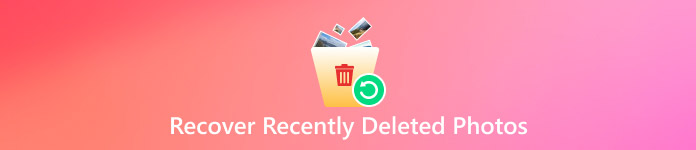
I denne artikel:
Del 1: Sådan gendannes nyligt slettede billeder på iPhone
Gendan nyligt slettede fotos med Fotos-appen
Hvor er de nyligt slettede billeder på iPhone? I de fleste tilfælde kan du finde dem i Fotos-appen > For nylig slettetFotos-appen gemmer dine slettede billeder i 30 dage. Inden for 30 dage kan du gendanne disse slettede billeder, hvis du ønsker det.
Åbn Fotos-appen.
Tryk på Albums nederst på siden. Tryk på For nylig slettet.
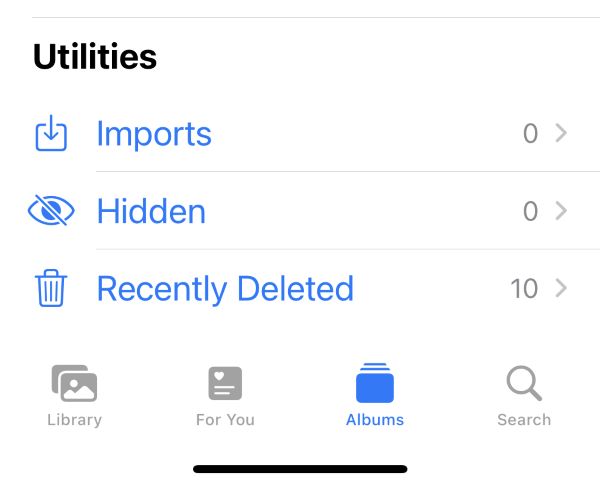
Vælg de billeder, du vil gendanne. Tryk på Gendan at genvinde dem.
Men efter 30 dage, eller hvis du har slettet disse billeder på forhånd, vil disse slettede billeder blive permanent fjernet fra Fotos-appen. På det tidspunkt kan du ikke længere gendanne billeder fra "Senest slettet". Men hvad nu hvis du fortryder og vil have disse billeder tilbage? Hvad værre er, du har ikke sikkerhedskopieret dine billeder før, og nu er du ingen andre steder at finde disse slettede billeder. I så fald har du brug for professionel datagendannelsessoftware til at hjælpe dig med at få dem tilbage.
Gendan nyligt slettede fotos ved hjælp af imyPass iPhone Data Recovery
Forestil dig, at du sletter dine billeder fra "Senest slettet" og ikke har en sikkerhedskopi. I så fald kan du gå til imyPass iPhone Data RecoveryDet er et professionelt og effektivt værktøj til at gendanne dine iPhone-data. Det understøtter gendannelse af dine mistede eller slettede data fra iPhone, iPad og iPod uden sikkerhedskopiering. Denne kraftfulde software kan grundigt scanne din iPhone på kort tid og giver dig mulighed for at forhåndsvise alle dataene for at vælge, hvad du vil gendanne.
imyPass iPhone Data Recovery kan gendanne flere typer filer, herunder kamerarulle, Safari-historik, opkaldshistorik og endda WhatsApp-visning af billede én gangDens intuitive brugerflade garanterer en nem gendannelse. Det er det bedste valg for dig til at gendanne nyligt slettede billeder på iPhone. Nu vil vi trin for trin instruere dig i, hvordan du gendanner slettede billeder.
Download og installer det gratis. Tilslut din iPhone til computeren via et USB-kabel. Start softwaren.
Lås din iPhone op. Tryk på Tillid i pop op-vinduet for at tillade adgang.
Vælg Gendan fra iOS-enhed i venstre bjælke. Klik derefter på Start scanningVent et øjeblik, indtil scanningen er færdig.

Vælg Medier > Kamerarulle i venstre bjælke.
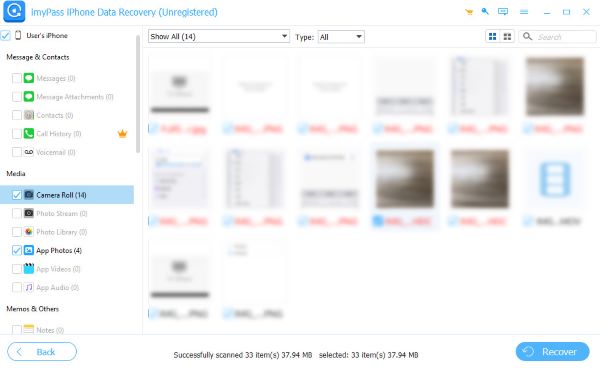
Vælge Vis slettede Kun på rullelisten øverst til venstre for at se et eksempel på alle de slettede fotos. Vælg de fotos, du vil gendanne. Klik derefter på Genvinde nederst til højre på siden.

Gendan nyligt slettede billeder ved hjælp af iTunes
Hvis du har sikkerhedskopieret din iPhone i iTunes før, kan du bruge iTunes til at gendanne dine nyligt slettede billeder. Her er den detaljerede vejledning:
Åbn iTunes-appen. Tilslut din iPhone til computeren.
Klik på iPhone knappen øverst til venstre på siden.

Gå til Resumé > Gendan sikkerhedskopiI pop op-vinduet skal du vælge dit iPhone-navn og derefter klikke på GendanVent på, at gendannelsen er færdig.
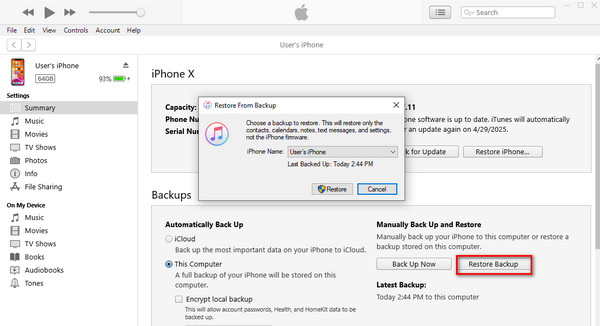
Udover imyPass iPhone Data Recovery og iTunes kan du også gendanne billeder fra iCloud hvis du har aktiveret iCloud-sikkerhedskopiering.
Del 2: Sådan gendanner du nyligt slettede billeder på Android
Gendan nyligt slettede fotos med Fotos-appen
Normalt vil folk gå til Fotos App > Nyligt slettet papirkurv at finde alle deres slettede billeder på Android. Det giver også brugerne mulighed for at gendanne deres billeder.
Åbn Fotos-appen. Tryk på Nyligt slettet papirkurv.
Vælg de billeder, du vil gendanne. Tryk på Gendan.
Men ligesom med iPhone kan papirkurven kun gemme dine slettede billeder i højst 30 dage. Hvordan gendanner man slettede billeder fra "Senest slettede" efter 30 dage? I de følgende afsnit vil vi introducere tre nemme måder.
Gendan nyligt slettede billeder med Files-appen
Næsten alle mobiltelefoner har denne app forudinstalleret. De kan have forskellige navne, men de fungerer på samme måde: administrer dine filer, der er gemt på mobiltelefonen. Hvis dine fotos slettes fra det interne lager ved hjælp af denne app, kan du finde og gendanne dem i papirkurven under Filer. Derudover kan Filer-appen gemmer alle oplysningerne på din Android-enhed, og den kan også... gendanne slettede billeder fra WhatsApp, Instagram og andre sociale medier.
Gendan nyligt slettede fotos med Microsoft OneDrive
OneDrive er en personlig cloud-lagringstjeneste udviklet af Microsoft. Den giver brugerne mulighed for at gemme, synkronisere og dele deres filer. Hvis du har uploadet dine fotos til denne applikation før, kan du finde og gendanne dine nyligt slettede fotos her.
Åbn OneDrive på din Android.
Tryk på Fotos nederst på siden. Vælg derefter alle de billeder, du vil gendanne.
Tryk på tre prikker øverst til højre på siden, og tryk derefter på Gemme.
Gendan nyligt slettede fotos med Google Fotos
Google Fotos er designet til at dele og gemme fotos. Du kan bruge det til at gendanne dine nyligt slettede fotos på Android, hvis du har sikkerhedskopieret dine fotos før. Du kan dog kun prøve denne metode inden for 60 dage efter, at disse fotos blev slettet.
Åbn Google Fotos-appen. Tryk på øverst til venstre på siden. Menu > Papirkurv.
Vælg alle de billeder, du vil gendanne.
Tryk på Gendan for at få dine slettede billeder tilbage.
Hvis billeder er permanent slettet og ikke sikkerhedskopieret, kan du prøve datagendannelsesapps til Android: Dr. Fone fra Wondershare, DiskDigger osv.
Del 3: Sådan gendannes nyligt slettede fotos på Windows
For at gendanne nyligt slettede fotos har vi listet flere måder, du kan vælge imellem.
Gendan nyligt slettede fotos med papirkurven
De fleste slettede filer havner der, og der er ingen undtagelse for dine slettede fotos. Før dine fotos slettes permanent, kan du gendanne dem fra papirkurven.
Åbn papirkurven på dit skrivebord.
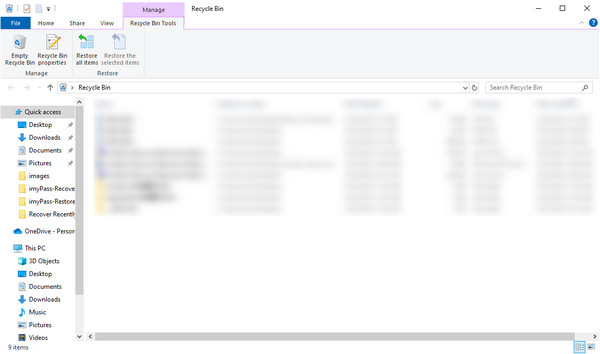
Søg efter de slettede billeder. Når du har fundet dem, skal du højreklikke på billederne og klikke på Gendan. Derefter vender de tilbage til deres oprindelige placering.
Gendan nyligt slettede fotos ved at gendanne tidligere versioner
Windows Filhistorik kan gendanne ældre versioner af filer. Find ud af, hvor dine slettede billeder blev gemt, og du vil kunne gendanne dem i Windows.
Højreklik på de filer, der engang gemte dine slettede fotos. Klik på Gendan tidligere versioner.
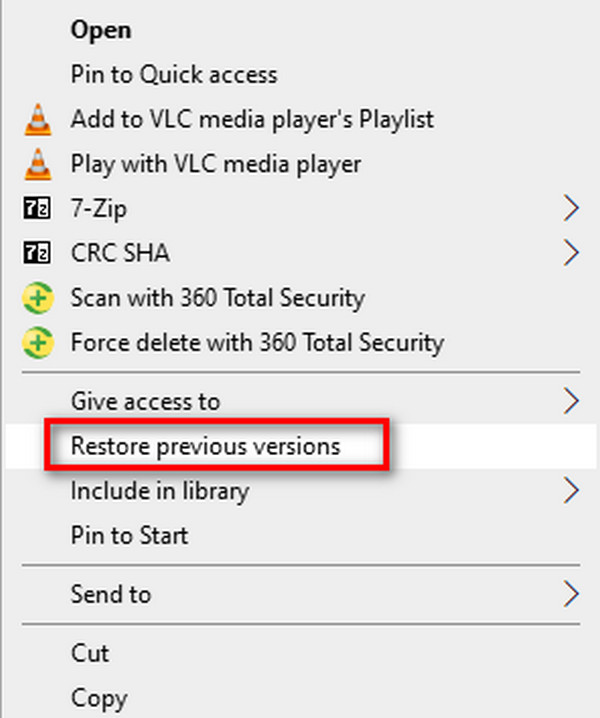
I pop op-vinduet Egenskaber for gendannelse af nyligt slettede fotos vinduet, vælg den ønskede mappeversion. Klik derefter på Gendan.
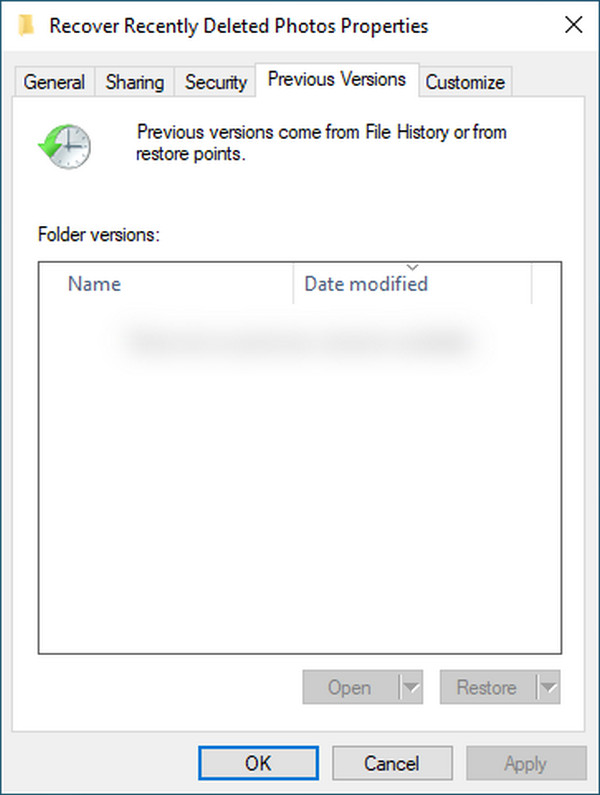
Gendan nyligt slettede fotos med OneDrive
Hvis dine billeder er synkroniseret med OneDrive, kan du bruge denne metode. Du kan muligvis finde dine slettede billeder liggende her i skyens papirkurv.
Besøg OneDrive-webstedet. Log ind med den samme Microsoft-konto, som du brugte på din Windows.
I venstre sidebjælke skal du klikke på PapirkurvSøg efter de slettede billeder, du vil gendanne.
Vælg disse fotos og klik på Gendan at få dem tilbage til deres oprindelige steder.
Brug datagendannelsessoftware
Hvis du har ryddet papirkurven eller ikke kan finde tidligere versioner, og du ikke har en sikkerhedskopi, kan du prøve disse datagendannelsesprogrammer: Recuva, Wondershare Recoverit og DiskboremaskineDisse er alle populære og effektive værktøjer, der bruges til at gendanne data på Windows. Den første software er gratis. Her giver vi detaljeret vejledning i, hvordan man gendanner slettede fotos fra nyligt slettede filer ved hjælp af Recuva.
Download og installer softwaren. Start den.
Hvis du ikke er sikker på, hvilken disk dine slettede billeder engang tilhørte, skal du vælge Alle lokale diske øverst til venstre i brugerfladen. Vælg Billeder på rullelisten for at se alle dine billeder.
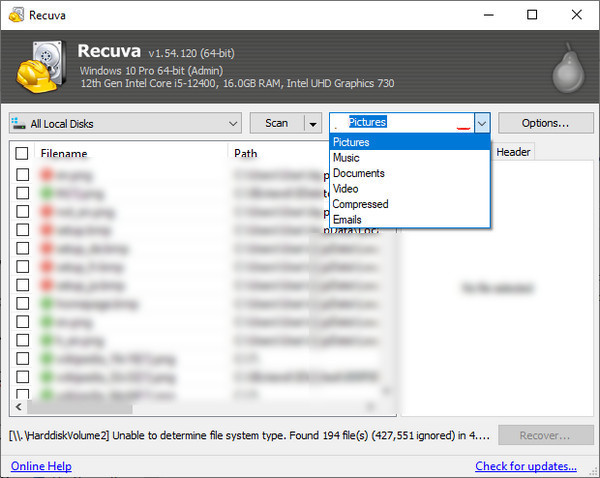
Markér felterne med de filnavne, du vil gendanne. Klik derefter på Genvinde.
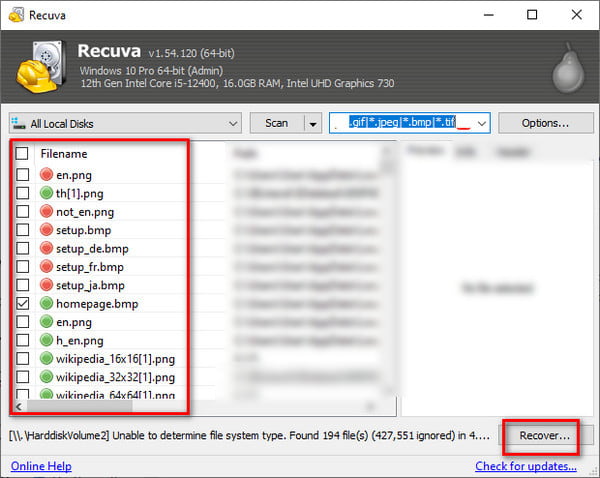
Del 4: Sådan gendanner du nyligt slettede fotos på Mac
Denne del introducerer fire måder at gendanne nyligt slettede fotos på (de to sidstnævnte kræver sikkerhedskopiering). Hvis alle disse metoder ikke virker, kan du bruge datagendannelsessoftware som Disk Drill, PhotoRec, Wondershare Recoverit for Mac osv.
Gendan nyligt slettede fotos med papirkurven
Ligesom Windows har en papirkurv til midlertidigt at gemme slettede filer, har Mac en papirkurv med samme funktion. Papirkurven gemmer dine slettede billeder i 30 dage. Inden for denne periode kan du gendanne dem, når du vil.
Gå til Dok for at finde skraldespanden. Åbn den.
Find dine senest slettede billeder, og højreklik på de billeder, du vil gendanne. Vælg derefter Sæt tilbageDe vil vende tilbage til deres oprindelige steder.
Gendan nyligt slettede fotos med Fotos-appen
Hvis dine billeder slettes via Fotos-appen, kan du gendanne dem her, ligesom på iPhone. Den gemmer også dine slettede billeder i For nylig slettet i 30 dage. Det er først efter 30 dage, at du ikke kan gendanne dem via denne app, når disse nyligt slettede fotos fjernes permanent fra Fotos-appen.
Åbn Fotos-appen.
Gå til Slettet for nylig, og vælg de ønskede billeder. Klik på Genvinde.
Gendan nyligt slettede fotos med Time Machine Backup
Som nævnt før, kan papirkurven og Fotos-appen kun gemme dine slettede fotos i 30 dage. Derefter skal du bruge andre værktøjer til at finde og gendanne fotos, der er slettet fra "Senest slettet". Hvis du bruger Time Machine, kan du gendanne disse fotos her.
Åbn den mappe, hvor dine slettede billeder oprindeligt blev gemt.
Klik på Time Machine knappen i menulinjen. Vælg Gennemse Time Machine-sikkerhedskopier.
Vælg alle de billeder, du vil gendanne.
Klik på Gendan at genvinde dem alle.
Gendan nyligt slettede fotos med iCloud-fotos
iCloud er en cloud-tjeneste fra Apple, der gemmer og synkroniserer dine fotos, videoer og andre vigtige data på tværs af Apple-enheder. Hvis du har lavet en iCloud-sikkerhedskopi før, kan du besøge iCloud.com for at få dine senest slettede fotos tilbage.
Besøg iCloud-webstedet, og log ind med dit Apple-id.
Gå til Fotos > For nylig slettetVælg de billeder, du vil gendanne.
Konklusion
Sådan gendanner du nyligt slettede fotosVi har besvaret dette spørgsmål med hensyn til forskellige enheder, du kan bruge til at gemme fotos. Nu kan du prøve de metoder, vi har angivet ovenfor, for at finde og gendanne dine slettede fotos. Hvis du vil gendanne fotos på din iPhone, anbefaler vi kraftigt imyPass iPhone Data Recovery, som er nem at bruge. Hvis du finder denne artikel nyttig, så tøv ikke med at dele den med andre, der har brug for det.
Hot løsninger
-
Gendan data
- Gendan WhatsApp-visning én gang foto
- Gendan slettede TikTok-videoer på mobilen
- Gendan slettet Facebook-foto
- Gendan Viber-beskeder, fotos osv.
- Gendan slettede Snapchat-fotos
- 5 bedste apps til kontaktgendannelse
- Gendan slettede Discord-beskeder
- AppGeeker iOS Data Recovery Review
- Gendan data fra DFU-tilstand
- Kan ikke gendanne iPhone-sikkerhedskopi
-
Lås iOS op
-
iOS-tip
-
Adgangskode tips

